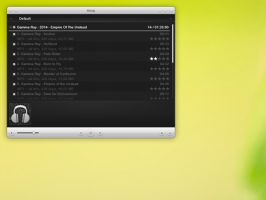Setați termenul limită înainte de repornirea automată pentru actualizare în Windows 10
Windows 10 este setat să verifice automat actualizările, cu excepția cazului în care dvs dezactivați manual această funcție. Există politica Specificați termenul limită înainte de repornirea automată pentru instalarea actualizării care permite specificarea termenului limită în zile înainte ca sistemul de operare să repornească automat în afara orelor active. Termenul limită poate fi setat individual pentru actualizări de calitate și caracteristici.
Windows 10 vine cu un serviciu special numit „Windows Update” care descarcă periodic pachete de actualizare de pe serverele Microsoft și instalează acele actualizări, cu excepția conexiuni contorizate. Daca nu este dezactivat în Windows 10, utilizatorul poate verifica manual pentru actualizări în orice moment.
Actualizarea care este oferită unui dispozitiv depinde de mai mulți factori. Unele dintre cele mai comune atribute includ următoarele.
- OS Build
- Sucursala OS
- OS Locale
- Arhitectura sistemului de operare
- Configurația de gestionare a actualizării dispozitivului
În Windows 10, există două tipuri de lansare: actualizări de caracteristici care adaugă funcționalități noi de două ori pe an și actualizări de calitate care oferă remedieri de securitate și fiabilitate cel puțin o dată pe lună.
Termenul limită înainte de repornirea automată pentru politica de instalare a actualizării
Când se instalează o nouă actualizare, sistemul de operare afișează o notificare toast care informează utilizatorul că dispozitivul său va reporni automat în afara Perioada orelor de activitate (dacă configurat). Utilizatorul poate reprograma o repornire folosind opțiunile corespunzătoare din Setări > Actualizare și recuperare > Actualizare Windows.
Când politica Specificați termenul limită înainte de repornirea automată pentru instalarea actualizării permite setarea unui termen limită înainte ca computerul să repornească automat pentru a aplica actualizări. Termenul limită poate fi setat între 2 și 30 de zile după data implicită de repornire. Repornirea poate avea loc în orele active. Dacă dezactivați sau nu configurați această politică, computerul va reporni conform programului implicit.
Notă: activarea oricăreia dintre următoarele două politici va înlocui politica de mai sus:
- Fără repornire automată cu utilizatorii conectați pentru instalările de actualizări automate programate.
- Reporniți întotdeauna automat la ora programată.
Dacă activați Specificați termenul limită înainte de repornirea automată pentru instalarea actualizării politică, rețineți că aceasta poate fi anulată de politică Specificați termene limită pentru actualizări și reporniri automate.
Dacă rulați Windows 10 Pro, Enterprise sau Education ediție, puteți utiliza aplicația Local Group Policy Editor pentru a configura opțiunile cu o interfață grafică, așa cum este descris mai jos. În caz contrar, puteți aplica o modificare a registrului.
Pentru a seta termenul limită înainte de repornirea automată pentru actualizare în Windows 10,
- presa Victorie + R tastele împreună de pe tastatură și tastați:
gpedit.msc
Apasa Enter.
- Se va deschide Editorul de politici de grup. Mergi la Configurare computer\Șabloane administrative\Componente Windows\Actualizare Windows.
- În dreapta, faceți dublu clic pe opțiunea de politică Specificați termenul limită înainte de repornirea automată pentru instalarea actualizării.
- Selectați Activat pentru a activa politica.
- Selectați 2 până la 30 de zile din lista derulantă Actualizări de calitate pentru a seta numărul de zile dorit pentru termenul limită.
- Selectați 2 până la 30 de zile din lista derulantă Actualizări de caracteristici pentru a seta numărul de zile dorit pentru termenul limită.
Esti gata.
Alternativ, puteți configura această opțiune cu o modificare a registrului. Iată cum.
Stabiliți termene limită cu o modificare a registrului
- Deschis Editorul Registrului.
- Accesați următoarea cheie de registry:
HKEY_LOCAL_MACHINE\SOFTWARE\Policies\Microsoft\Windows\WindowsUpdate
Sfat: Vezi cum să săriți la cheia de registry dorită cu un singur clic. Dacă nu aveți o astfel de cheie, atunci creați-o.
- Aici, modificați sau creați o nouă valoare DWORD pe 32 de biți SetAutoRestartDeadline. Notă: chiar dacă sunteți rulează Windows pe 64 de biți, mai trebuie să utilizați un DWORD pe 32 de biți ca tip de valoare. Setați-l la 1 pentru a activa politica.
- Modificați sau creați un nou DWORD pe 32 de biți AutoRestartDeadlinePeriodInDays, și setați-o la o valoare de la 2 la 30 în zecimale pentru zilele pe care doriți să le setați pentru un termen limită pentru actualizări de calitate.
- Modificați sau creați un nou DWORD pe 32 de biți AutoRestartDeadlinePeriodInDaysForFeatureUpdates, și setați-o la o valoare de la 2 la 30 în zecimale pentru zilele pe care doriți să le setați pentru un termen limită pentru actualizările caracteristicilor.
- Pentru ca modificările efectuate prin modificarea Registrului să intre în vigoare, reporniți Windows 10.
Esti gata.
Notă: ștergeți toate cele cinci valori menționate pentru a anula modificarea. Reporniți sistemul de operare după aceea.
Pentru a economisi timp, puteți descărca următoarele fișiere Registry gata de utilizare.
Descărcați fișierele de registru
Prin aplicarea modificării furnizate, veți seta un termen limită de 7 zile atât pentru actualizările de calitate, cât și pentru funcții. Modificarea de anulare este inclusă.
Asta e.